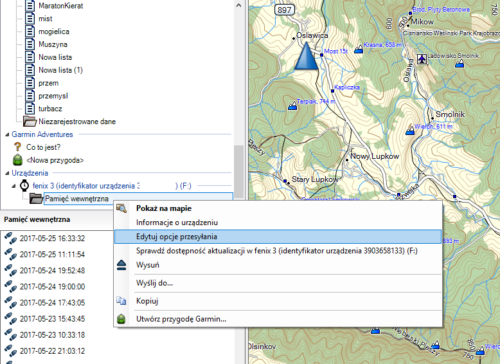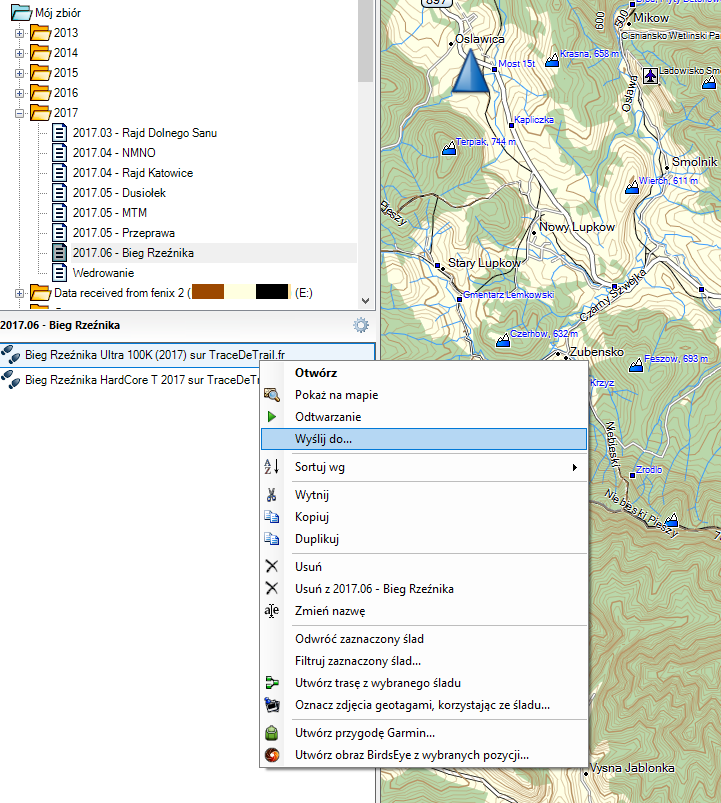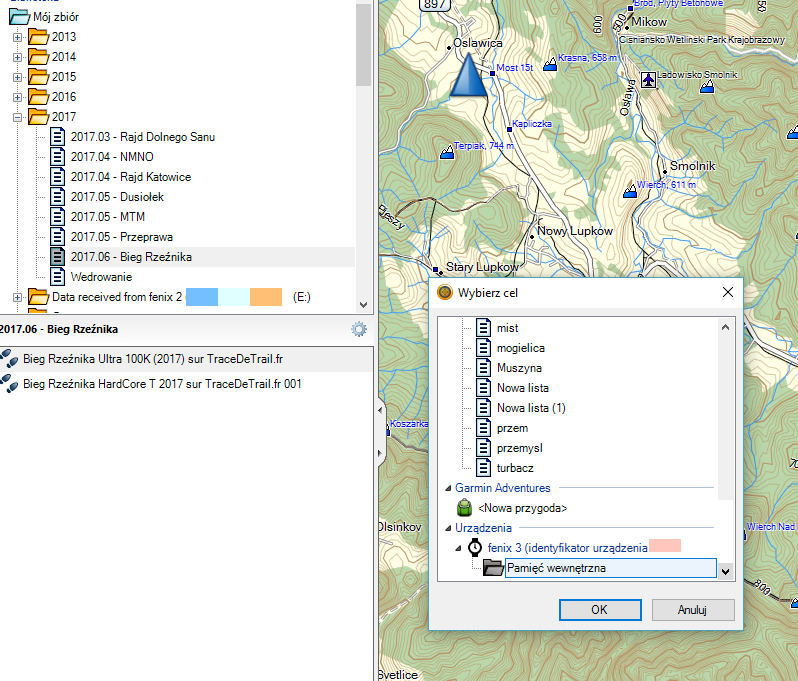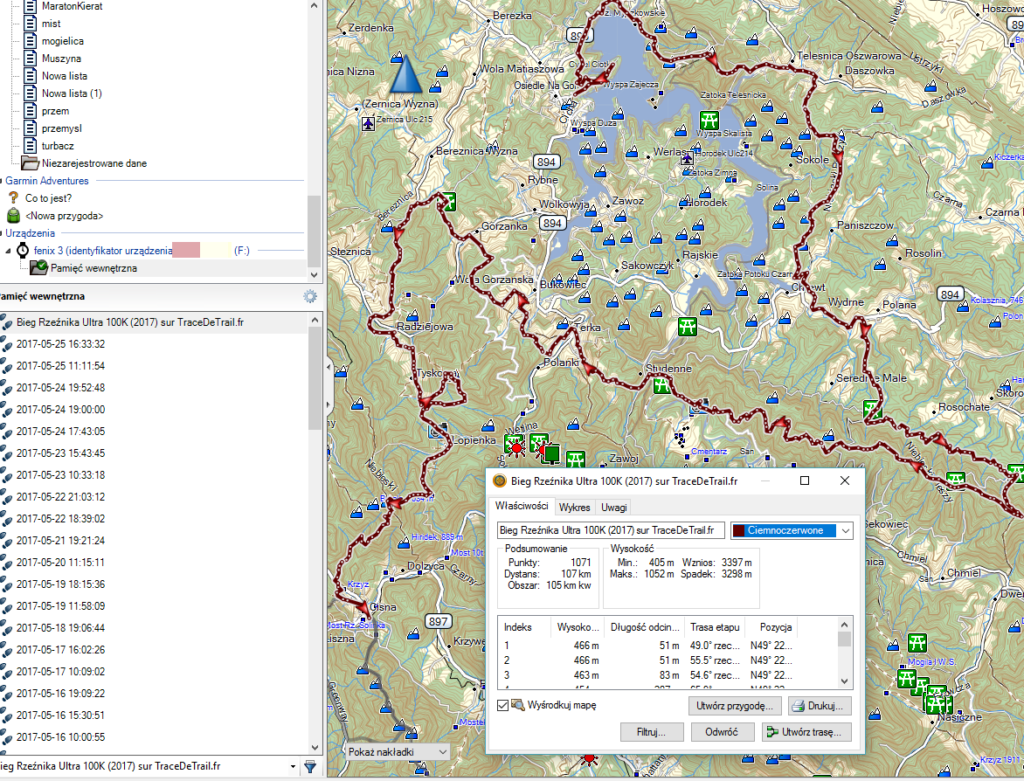Nawigacja po tracku jest jedną z najbardziej przydatnych funkcji zaawansowanego zegarka sportowego, w szczególności także zegarków Garmin Fenix 3/3HR i lepszych. Niestety czasami jest problem z wielkością śladów do nawigacji – wgrywany ślad zawiera zbyt dużo punktów oraz nadmiarowe dane, które muszą być przetworzone przez zegarek, który ma ograniczoną moc obliczeniową i pamięć roboczą, co powoduje zawieszanie się zegarka. Poniżej mój sposób na wgrywanie śladów do nawigacji bez tego niepożądanego efektu.
Przygotowanie i wysłanie śladu do zegarka
Na początku musimy zainstalować Garmin Basecamp pobrany stąd http://www.garmin.com/pl-PL/shop/downloads/basecamp . Jestem użytkownikiem systemu Windows 10 i używam wersji programu dla tej wersji systemu operacyjnego, nie testowałem aplikacji pod Apple OS czy Linux-em. Jezeli nie mamy mapy terenu to możemy ją sobie ściągnąć stąd dla Polski http://garmin.osmapa.pl/ albo stąd dla reszty świata http://garmin.openstreetmap.nl/.
Uruchamiamy program Garmin Basecamp i podłączamy zegarek do komputera w trybie pamięci masowej USB, powinien pokazać się w podmenu Urządzenia aplikacji Basecamp. Pierwszą rzeczą, którą musimy ustawić to stopień filtrowania śladów przy instalowaniu ich w zegarku. A robimy to następująco. Prawym guzikiem myszy wybieramy folder Pamięć wewnętrzna w sekcji Urządzenia, tak jak na obrazku poniżej:
Następnie włączamy opcję „Uprość ślady usuwając punkty pośrednie”, w pole „Maksymalna liczba punktów …” wpisujemy wartość od 2000 do 5000 punktów – są to wartości przetestowane, które działają dla śladów od 50 do 110 kilometrów, zawierające odpowiednią liczbę punktów nawigacyjnych. Oczywiście dla tras 100 kilometrów raczej używamy wartości rzędu 3000, co daje punkt średnio co 34 metry, jakkolwiek Basecamp na prostych zredukuje ilość punktów bardziej, zaś na zakrętach spróbuje tych punktów dać więcej aby lepiej odwzorować charakterystykę śladu.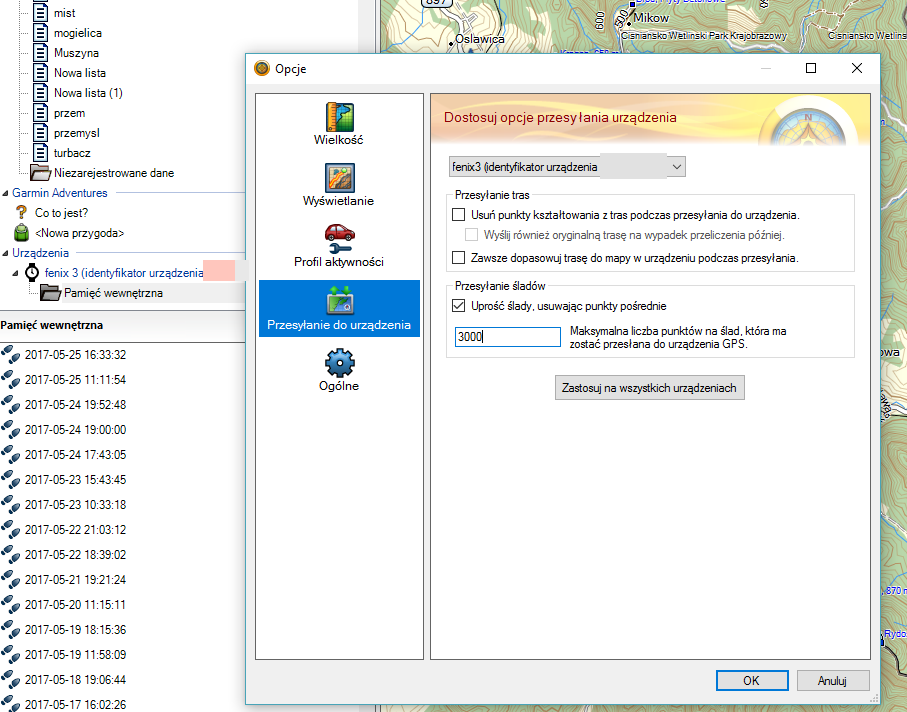
Następnie pobrany ślad trasy, którą chcemy podążać wrzucamy do biblioteki śladów programu Basecamp – na przykład przeciągając go z foldera na dysku. Tutaj w przypadku błędnych, uszkodzonych lub niezgodnych ze standardami śladów program BaseCamp zaprotestuje – niestety wtedy trzeba ręcznie poprawić ślad w edytorze tekstowym lub użyć jednego z serwisów do naprawiania uszkodzonych plików GPX/TCX.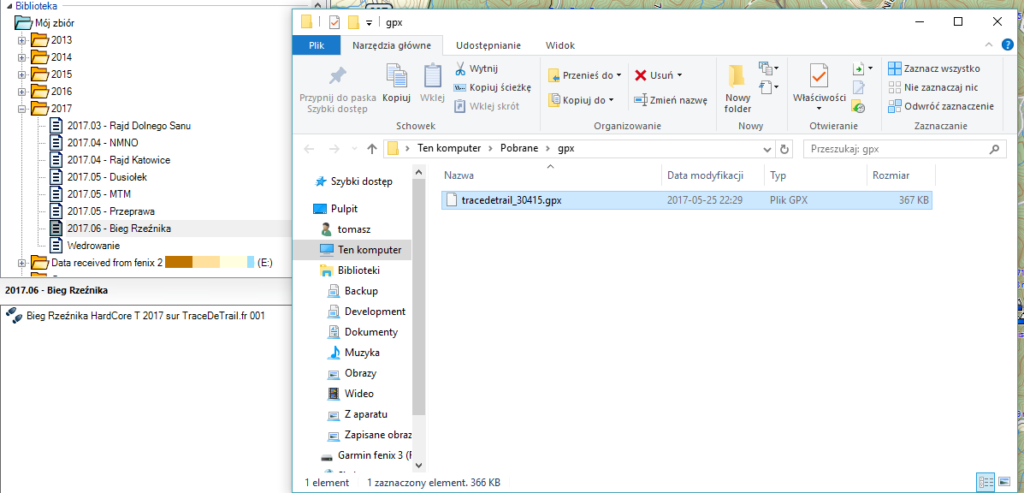
Ślad możemy sobie pooglądać na wybranej mapie, możemy do zmienić itp korzystając z możliwości programu Basecamp. Aby wysłać ślad na zegarek w kolejnym kroku klikamy prawym przyciskiem myszki na właśnie zaimportowanym śladzie i wybieramy opcję „Wyślij do:”:
W nowym okienku wybieramy nasz zegarek i pamięć wewnętrzną. Program Basecamp zrobi wymaganą konwersję śladu i wgra go na zegarek.
Możemy podejrzeć właściwości śladu. Jak widać ślad pomimo ustawienia maksimum 3000 punktów został zredukowany do 1071 punktów – co jest oczywiście zgodne z ustawieniem. Można poeksperymentować i w celu zwiększenia dokładności można zwiększyć ilość punktów poprzez zwiększenie górnego limitu.
Użycie śladu w zegarku
Aby użyć świeżo wgranego śladu w zegarku wybieramy menu Nawigacja/Navigation:
Potem wybieramy ślad:
Po krótkiej chwili – 2-10 sekundach powinien pojawić się ślad na ekranie, wybieramy aktywność którą na tym śladzie chcemy zaimplementować, i w drogę.